こんにちは、<たこまろです。
さて、今回はTradingView(トレーディングビュー)で使える
可視範囲出来高(VPVR)
について書いていきます。
Youtubeでも出来高プロファイルについての解説動画を
公開しています。
併せてご覧ください!
TradingView(トレーディングビュー)の有料プランのみ利用できるインジケーターですが、
だからこそぜひチェックしてみてください。
TradingViewについてはこちらの記事で解説していますので
併せてご覧ください。
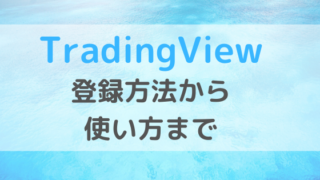
可視範囲出来高(VPVR)とは
一般に出来高とは、「その時間あたりで取引された取引ボリューム」のことを言いますよね。
よくあるのが紫の枠で囲っているような
チャートの下でニョキニョキしているやつです。
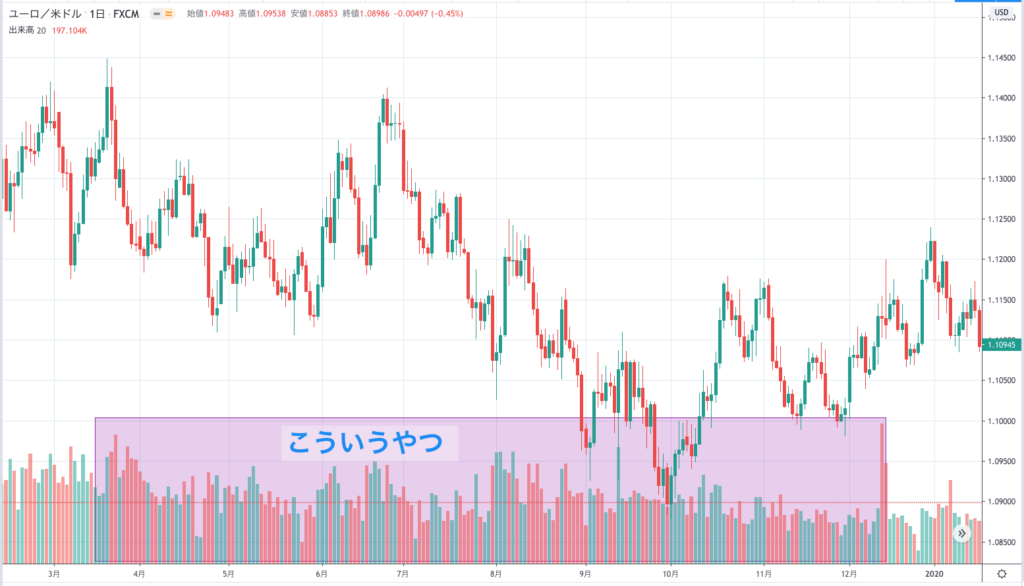
ちなみに緑の時はローソク足が陽線だった時、
赤い時はローソク足が陰線だった時だよ。
この取引出来高は「その時間でどの程度の取引量があったか」を示すものです。
それに対し、可視範囲出来高(VPVR)は価格帯ごとで
「どの価格帯でどの程度の取引ボリュームがあったか」
を示すものになります。
VPVRは
「Volume Profile Visible Range」
の頭文字です。
実際にTradingView(トレーディングビュー)で表示するとこんな感じです。
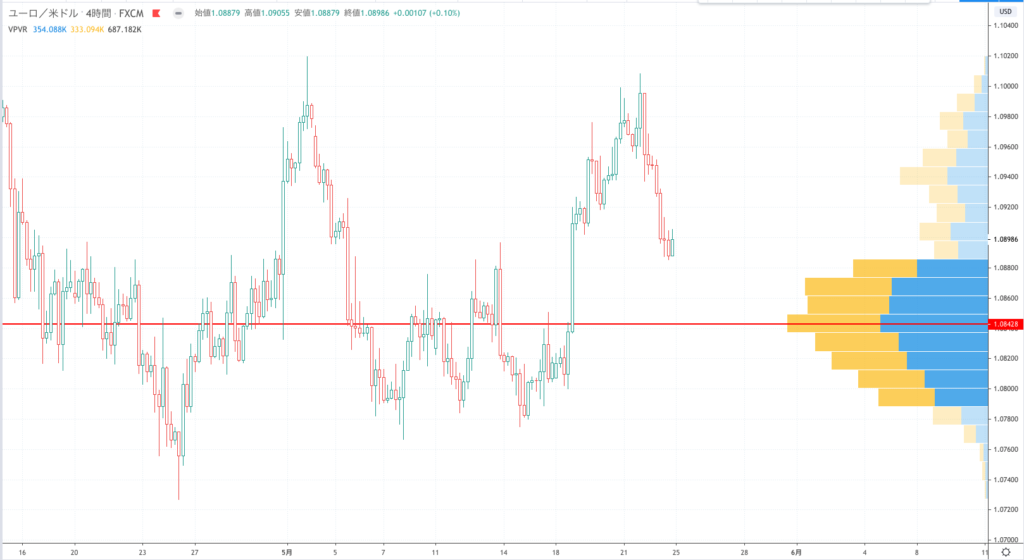
チャートの右側にこんな感じで表示されます。
VPVR(可視範囲出来高の見方
VPVRは上記画像のようにチャート右側に表示されますが、
見方について説明していきましょう。
取引ボリュームの大小とロング・ショート量
棒が長ければ長いほど取引量が多かったということです。
そして、TradingView(トレーディングビュー)のVPVR(可視範囲出来高)の優れている点として、
売りと買いのボリュームも分けて表示してくれます。
青いのが買いボリューム、黄色いのが売りボリュームです。
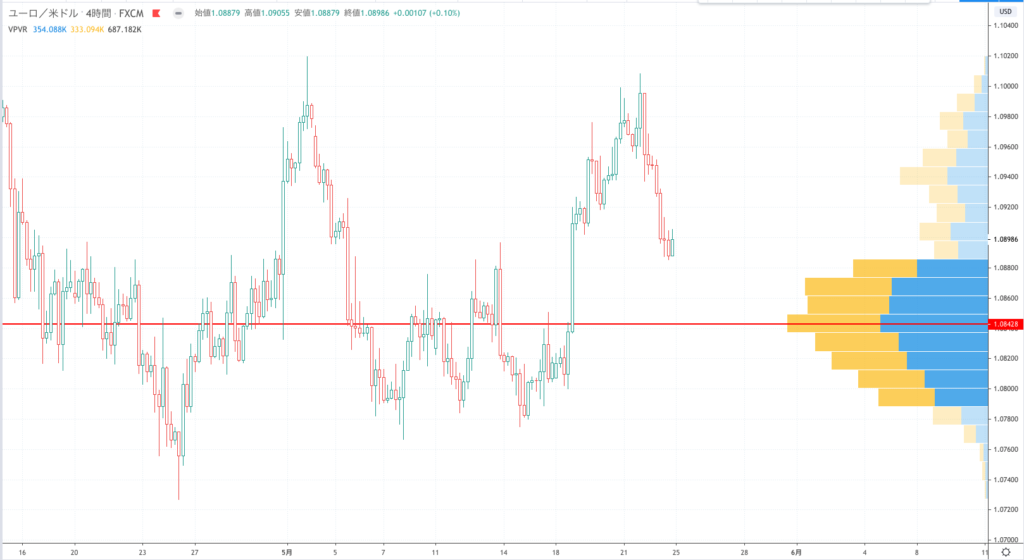
ちなみに買いボリュームと売りボリュームを数値で知りたい場合は、
インジケーターの設定(歯車マーク)から
スタイル → 「値を表示」
にチェックを入れると、
こんな感じでボリュームが数値で出てきます。
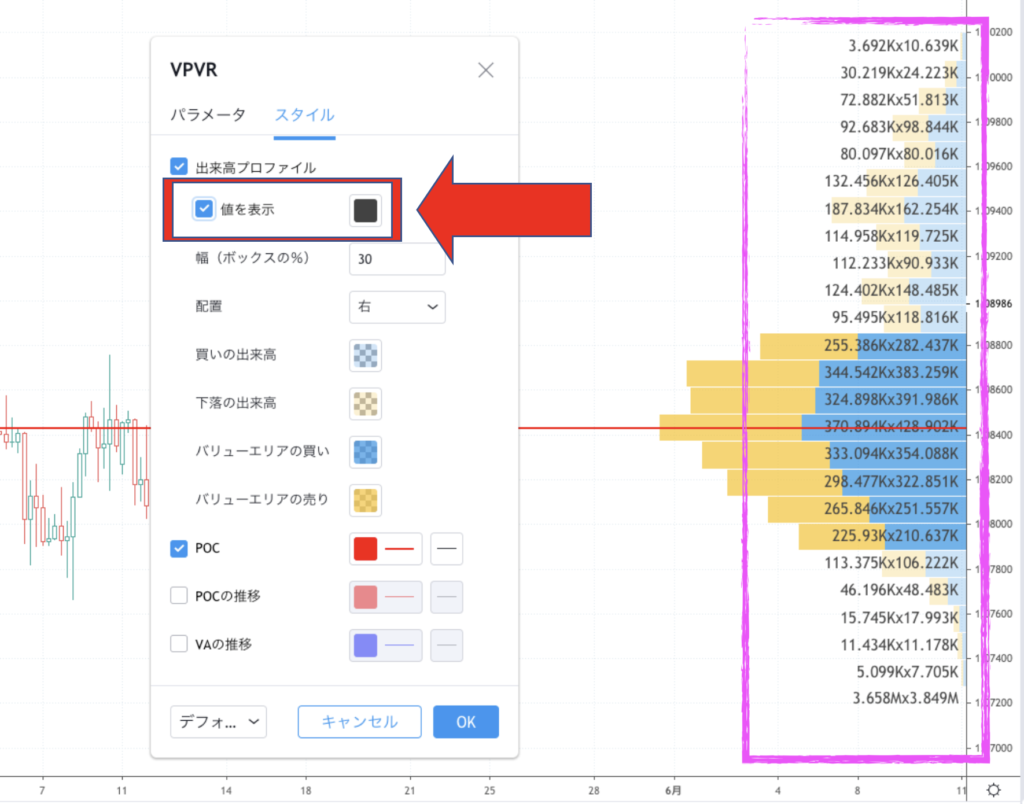
POC = 最も取引量が多かったポイント
VPVR(可視範囲出来高)を表示すると
赤いラインが1本表示されますよね。
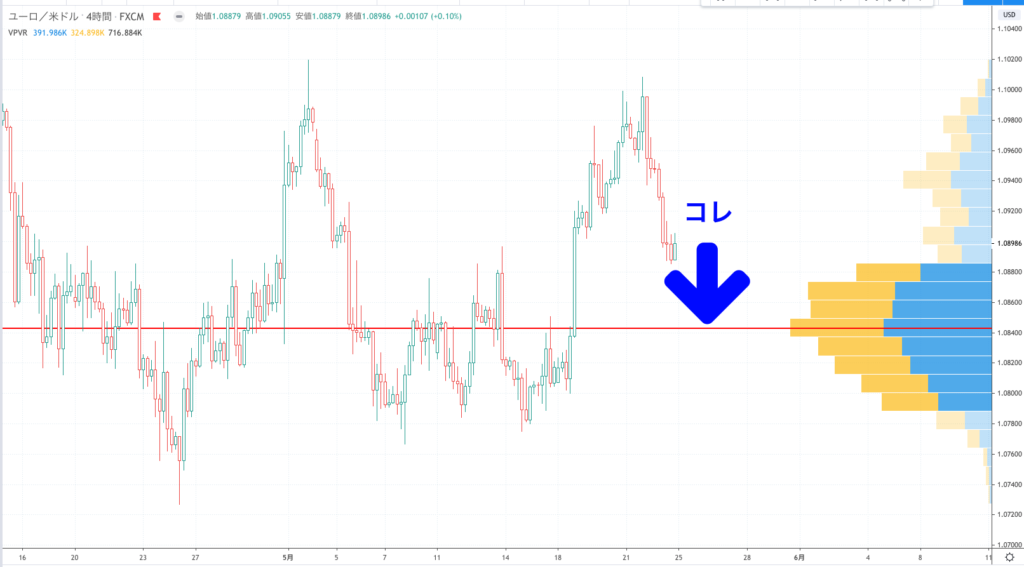
これはPOC(Point of Control)と呼ばれるもので
表示されている範囲内で最も出来高が多かったポイントを示してくれるものです。
VPVR(可視範囲出来高)を利用する上で、
最も大事なポイントとも言えるのがPOCです。
下記の「使い方」のところで改めて説明しますが、
POCをサポートライン/レジスタンスラインとして捉えることが可能で、
取引の1つのガイドラインとして考えることが可能です。
POCの推移とVAの推移
VPVR(可視範囲出来高)をそのまま表示させただけだと出てきませんが、
VPVR(可視範囲出来高)のインジケーターの設定を開くと
「POCの推移」と「VAの推移」というものがあります。
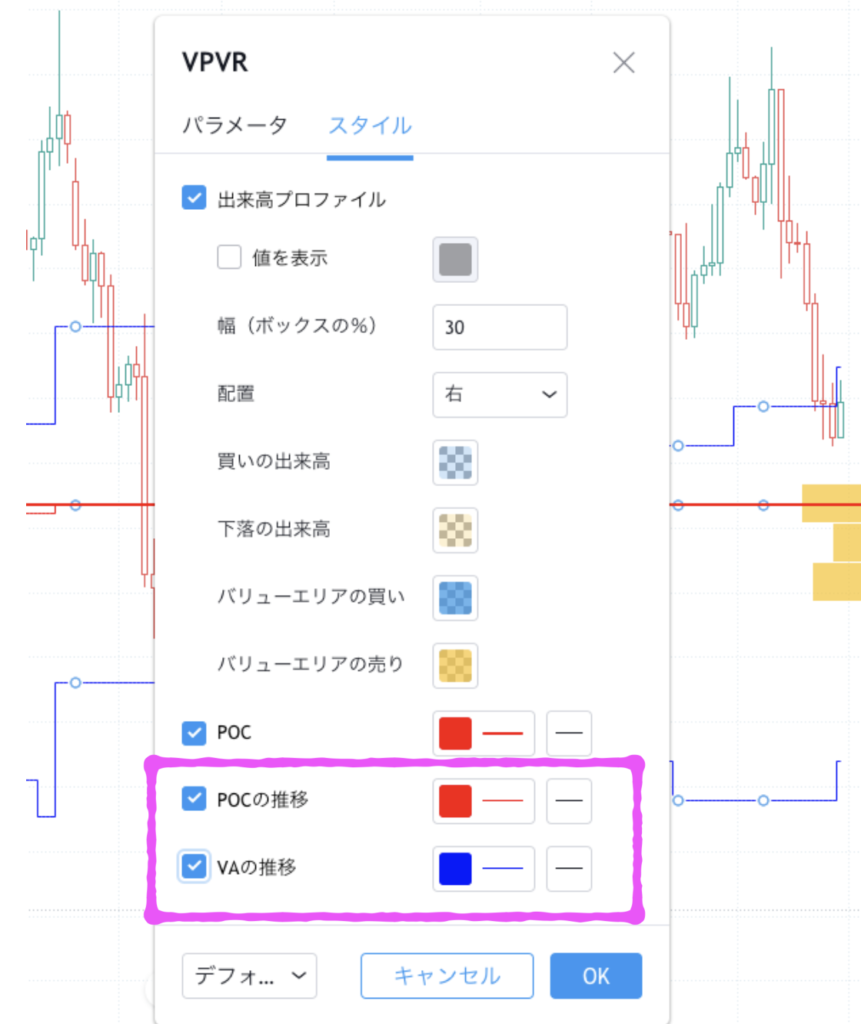
それぞれチェックを入れるとこんな感じになります。
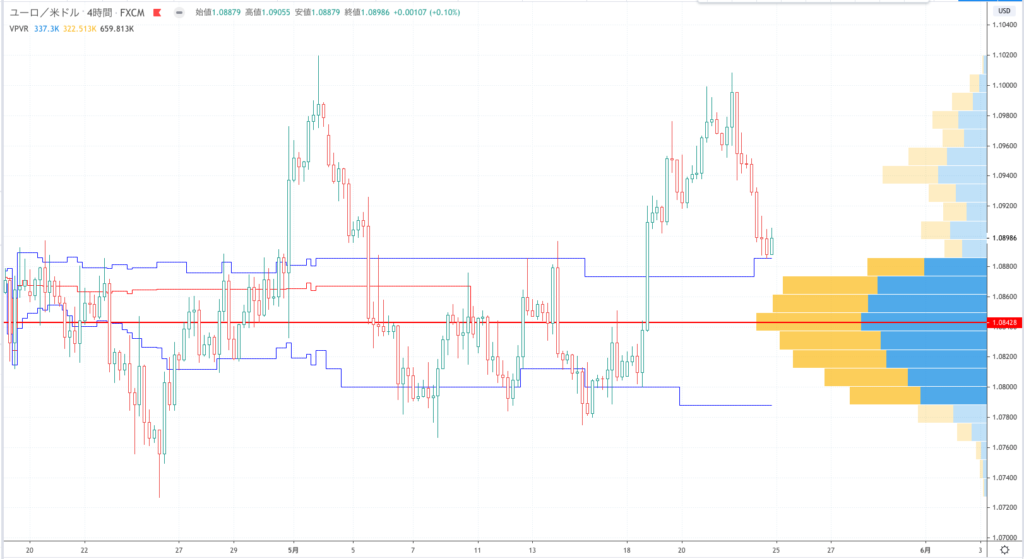
薄めの赤いラインが1つと、
青いラインが2本出てきましたね。
薄めの赤いラインがPOCの推移、
青いライン2本がVA(バリューエリア)です。
POCの推移は言葉のままで、
最も取引量が多いポイントを示すPOCが
どのように推移してきたかを示します。
VAは指定した取引量の何%が青いラインの範囲内で行われたか
を示します。
デフォルト設定では70%になっているので、
上記画像で言うとこの2本の青いラインの内側で
表示されている範囲の70%が取引されたということです。
出来高プロファイル/可視範囲出来高の種類
VPVR(可視範囲出来高)はTradingView(トレーディングビュー)の有料プランでしか利用できないインジケーターですが、
いわゆる「出来高プロファイル」ってやつがVPVR(可視範囲出来高)のことです。
で、出来高プロファイルはVPVR(可視範囲出来高)を含めて3種類あり、
- VPVR(可視範囲出来高)
- VPSV(セッション出来高)
- Fixed Range(固定期間出来高)
が存在します。
それぞれ簡単に説明しましょう。
VPVR(可視範囲出来高)とは
VPVR(可視範囲出来高)は現在チャートに表示されている範囲について、
価格帯での出来高表示やPOCの表示を行います。
そのため、チャートを縮めたり拡大したりすると
必然的にVPVR(可視範囲出来高)も変化します。
わかりやすく星マークを目印にしますが、
少し広めのチャートのこちらと
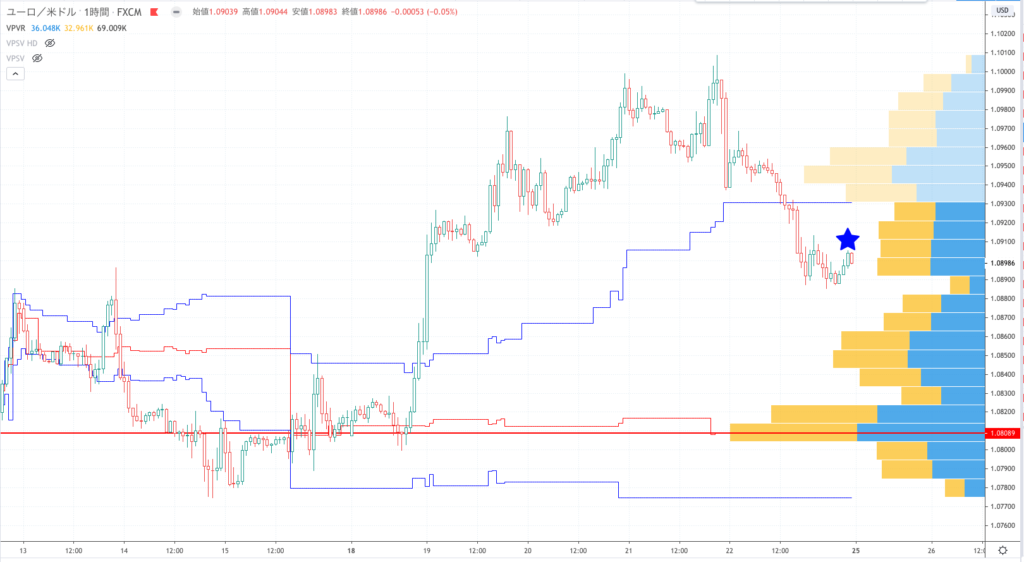
拡大したこちらのチャートだと
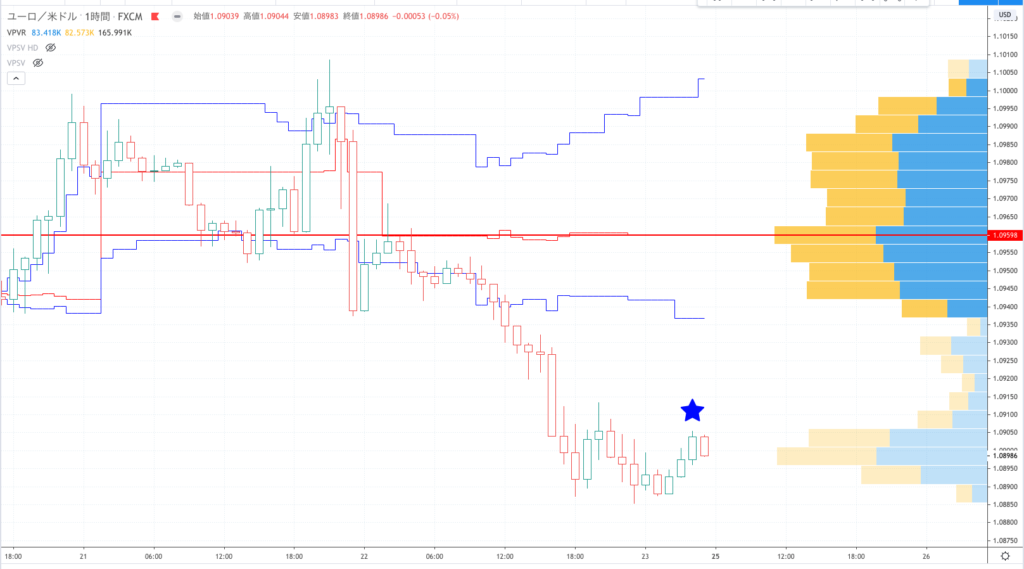
全然違いますよね?
なので、使う上でそれは念頭に置いておきましょう。
VPSV(セッション出来高)
VPSV(セッション出来高)はTradingView(トレーディングビュー)では2種類あり、
普通のVPSVとVPSV HDがあります。
その違いも後述しますね。
VPSV(セッション出来高)は見てもらえるとわかりますが、
VPVR(可視範囲出来高)の1日毎バージョンです。
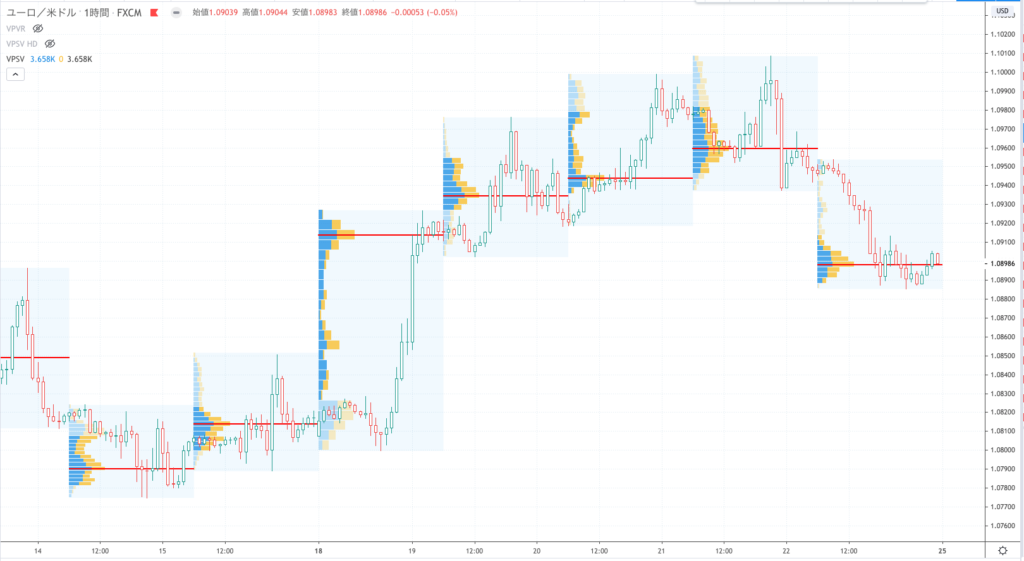
上記はユーロドルの1時間足チャートですが、
同じユーロドルで4時間足チャートにするとこんな感じです。
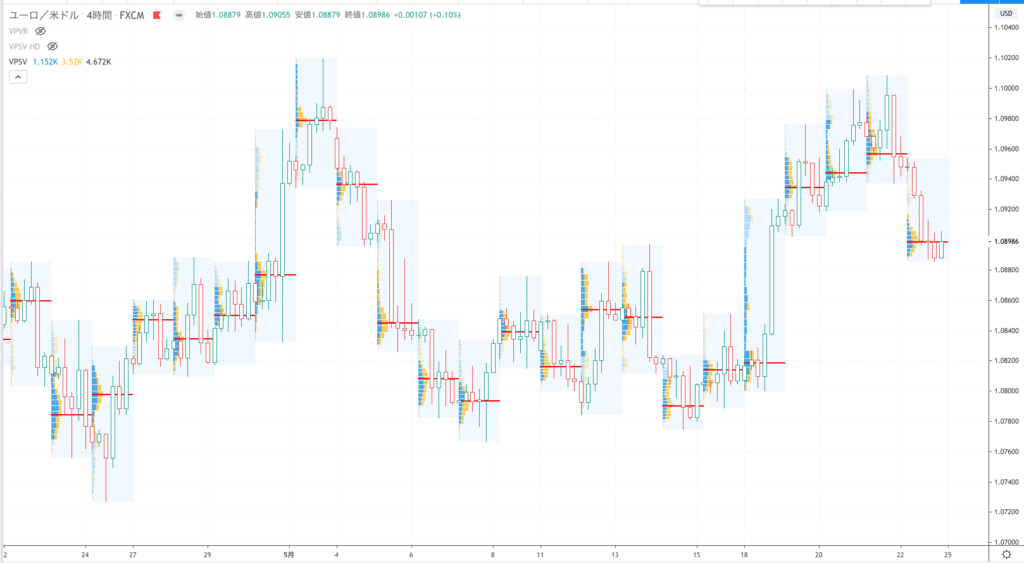
1日毎のVPVR(可視範囲出来高)なので、
チャートを伸び縮みさせても変化しないので、
これはこれで活用できますよね。
VPSVとVPSV HDの違い
VPSVには普通のVPSVとVPSV HDの2種類がありますが、
違いは見てもらうと早いと思います。
こちらが普通のVPSV。
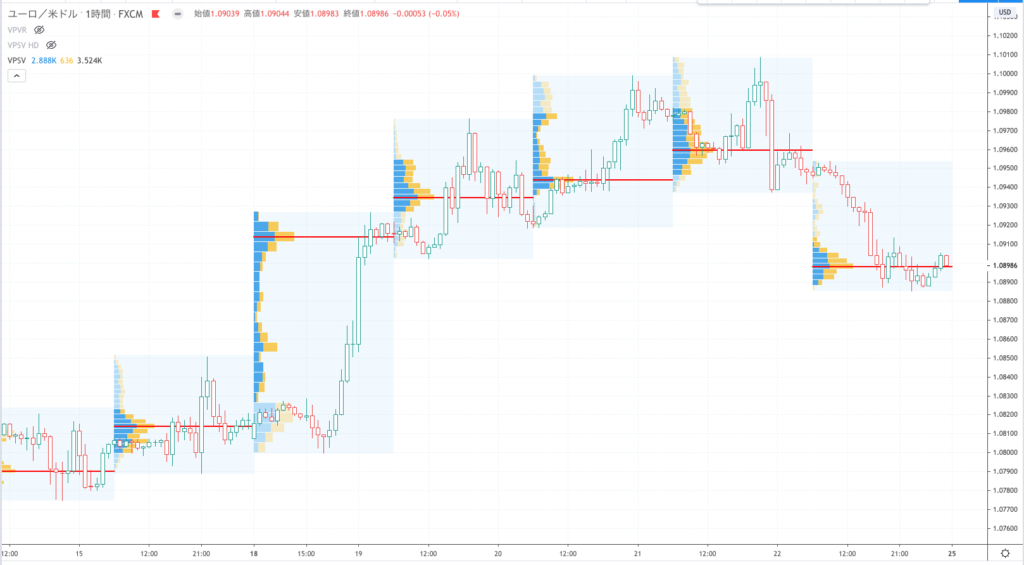
そしてこちらがVPSV HDです。
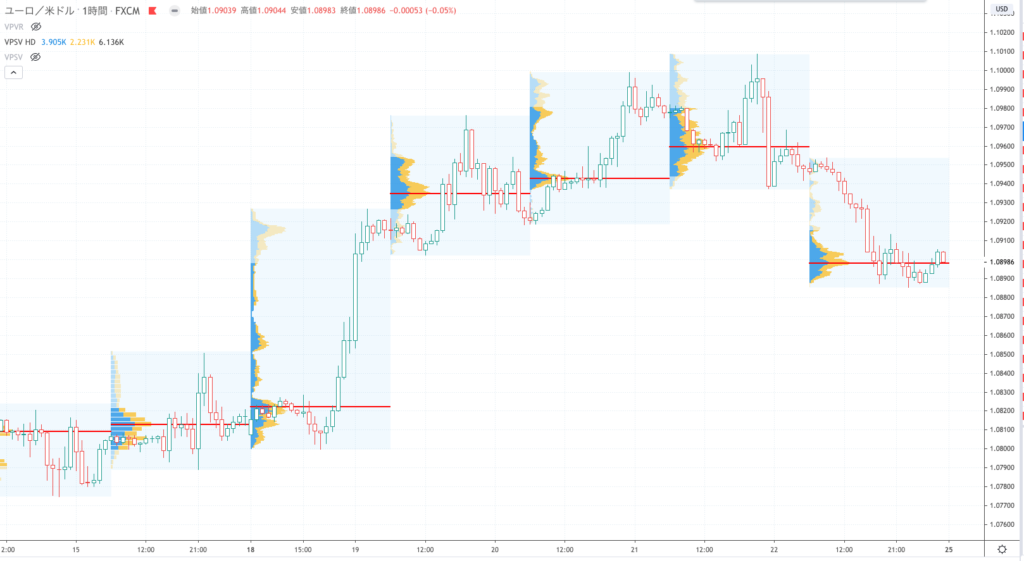
VPSV HDのほうが細かくなっていますよね。
設定で普通のVPSVもある程度細かくすることは可能ですが、
まぁどうせ使うならVPSV HDのほうが良いかなって気がしますね。
ちなみに、VPSV、VPSV HDも設定すれば
POCの推移やVAの表示も可能です。
VPSV HDで表示するとこんな感じです。
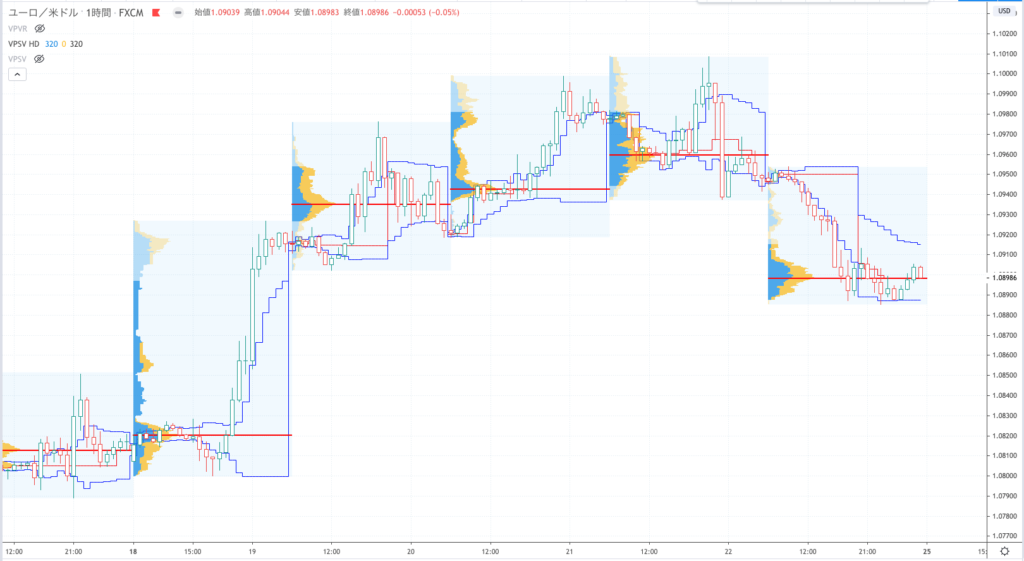
Fixed Range(固定期間出来高)とは
VPVR(可視範囲出来高)が画面に表示されている範囲の出来高やPOC、
VPSVは1日毎の出来高やPOCでした。
それに対しFixed Range(固定期間出来高)は、
自分で指定した範囲において出来高やPOCなどを表示できるものです。
こんな感じで、自分で指定した範囲のみで表示できます。
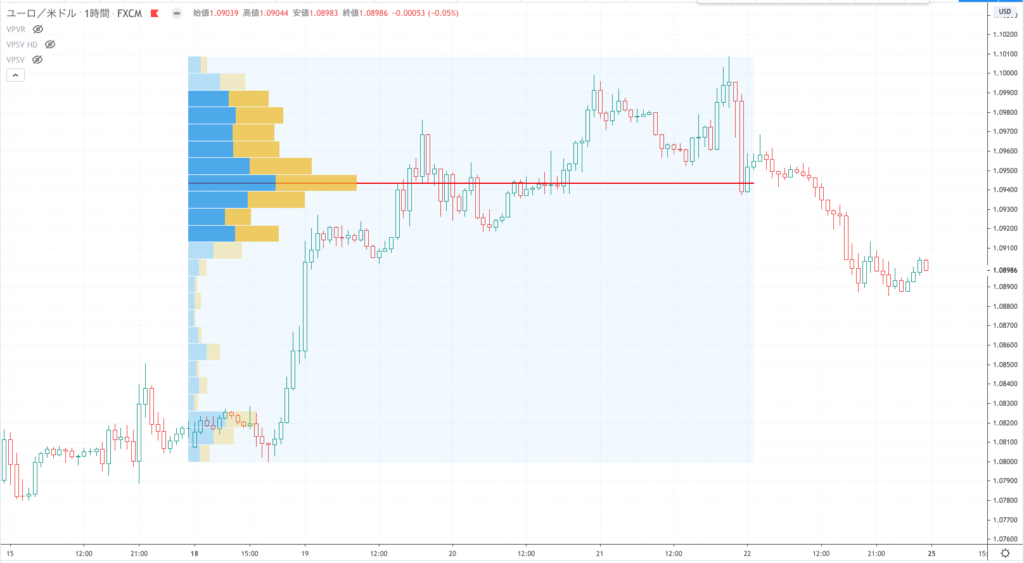
これはこれで使い道があるので
用途に合わせて活用してみてください。
VPVR(可視範囲出来高)の使い方
では、VPVR(可視範囲出来高)の使い方についてです。
POCを目安のポイントと考える
あくまで基本的な考え方や使い方になりますが
まず目安にできるのはPOCです。
POC、覚えてますよね??
そう、最も取引量があった価格帯です。
POCは赤い水平線で表示されますので視覚的にもわかりやすいですが、
最も取引されている価格帯ですから、当然サポートライン/レジスタンスラインとして機能しやすいことが考えられます。
ボリュームからマーケットの盛り上がりや動きを考える
ちょうどこの記事を書いている時点の
ユーロドル1時間足がちょっとわかりやすいかなと思って例にします。
こちらのチャートに表示されている範囲は
グリーンで囲んだ爆上げしているところを中心として、
それぞれ左半分と右半分になるよう表示したチャートです。
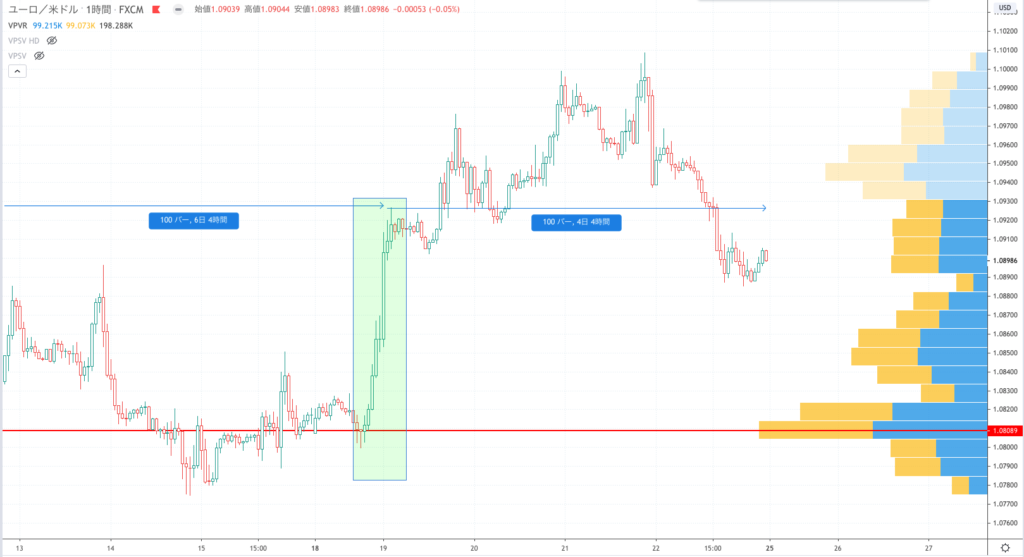
爆上げする前と後は同じ時間が経過していますが、
VPVR(可視範囲出来高)の取引量を比べると
爆上げ後よりも爆上げ前にPOCがあり、
パッと見ても爆上げ前のほうが取引量がありますよね。
ということは、爆上げ後の高い価格帯での取引が減っているとも言えます。
こういったところから、
「爆上げ後、さらに上に吹っ飛ぶことは考えにくいのではないか?」
「爆上げ後もさらに上昇しているが、これは騙しになるのではないか?」
といった仮説を立てることもできますよね。
出来高の考察は奥深いのでこれだけで判断するのは難しいですが、
1つの判断基準として活用できます。
TradingViewでVPVR(可視範囲出来高)を設定する方法
最後に、TradingView(トレーディングビュー)でVPVR(可視範囲出来高)を利用する方法です。
最初にもお伝えしましたが、
VPVR(可視範囲出来高)はTradingView(トレーディングビュー)の有料プランでないと利用できないインジケーターです。
無料プランの方は検索しても出てこないので、
ご了承くださいまし。
TradingView(トレーディングビュー)の有料プランなら1番安いPROプランでも利用できますので、
これを機に試してみるのもアリでしょう。

さて、話を戻します。
TradingView(トレーディングビュー)でチャート画面を開いたら、
「インジケーター」を開きましょう。
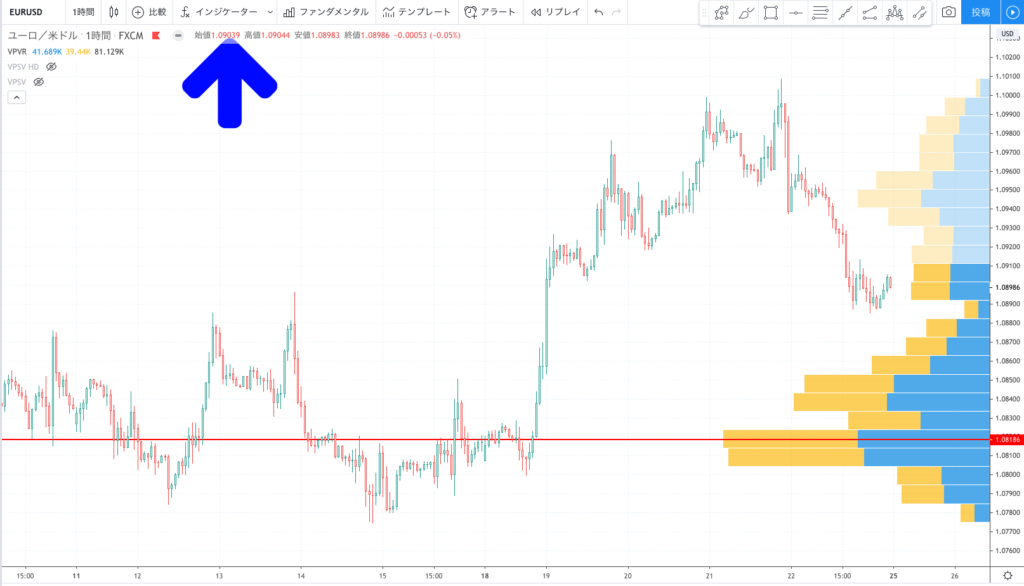
インジケーターが検索できますので、
「VPVR」と検索しても出てきますし、
「出来高」って入力しても出てきます。
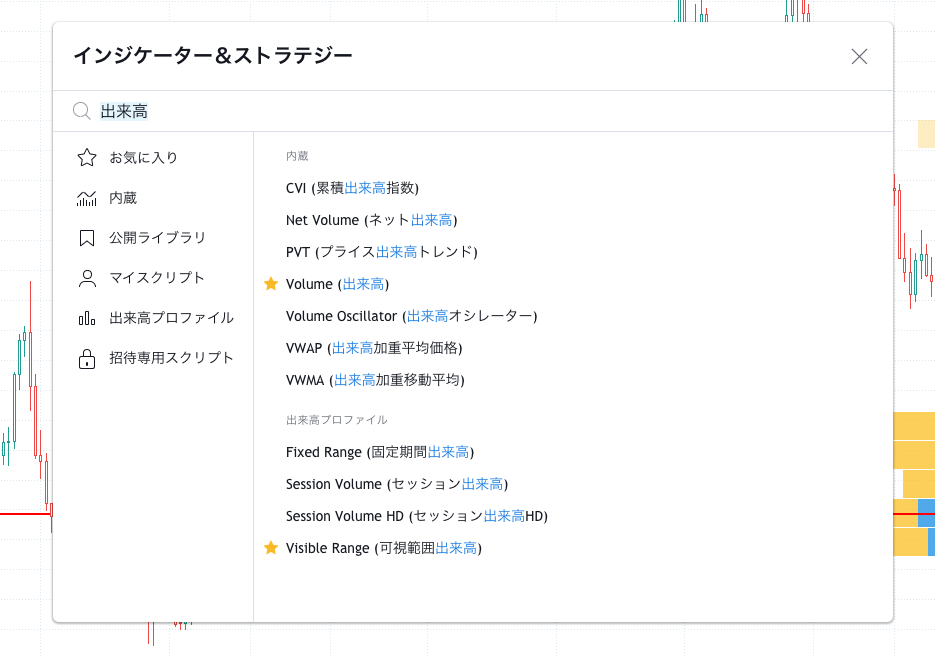
ここではVPVR(可視範囲出来高)を例にします。
とりあえず選択すると表示されますので、
そのまま使ってもOKですし、POC推移などを表示したり、
独自にカスタマイズも可能です。
設定を変更する場合は、
画面左上にあるインジケーター名にカーソルを合わせ、
出てくる歯車マークをクリックしましょう。
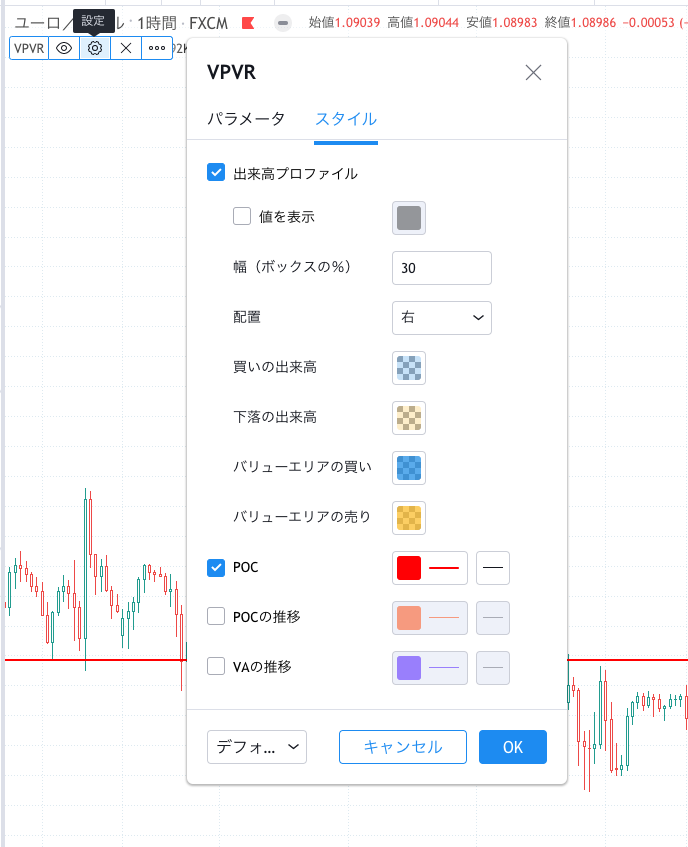
あれこれいじると変わりますので、
ぜひ触ってみてください。
VPVR(可視範囲出来高)の個人的にオススメな設定
VPVR(可視範囲出来高)はデフォルトのまま使ってもいいんですが、
そのままだとちょっとカバーする価格帯が広く
アバウトな出来高しか表示できていません。
それでもいいんですけど、
もっと細かくしたい場合は設定の
パラメータ → 行のサイズ
を増やすと目が細かくなります。
例えばこちらはデフォルト(行のサイズ24)です。
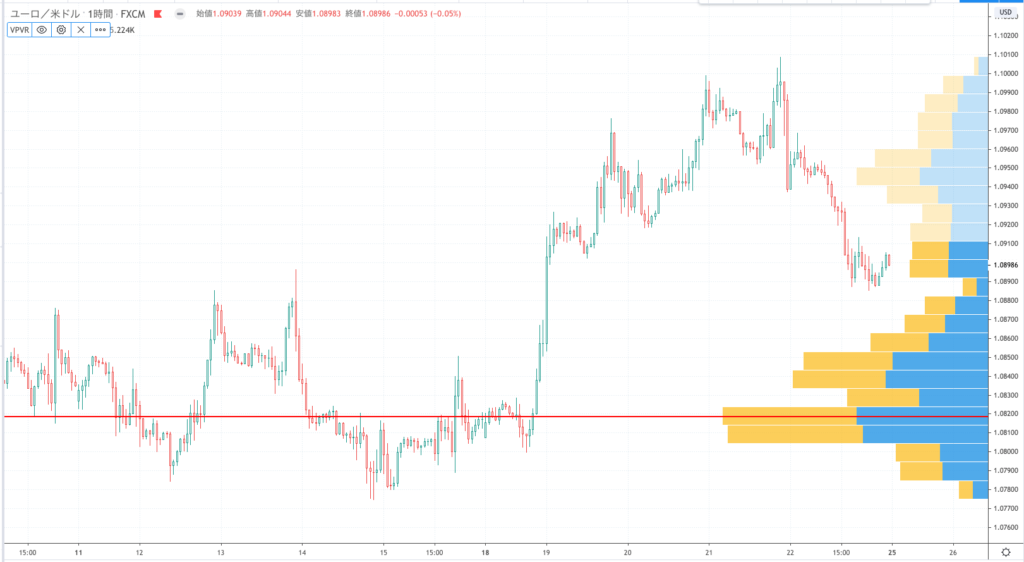
そしてこちらが行のサイズを10倍の240にした状態です。
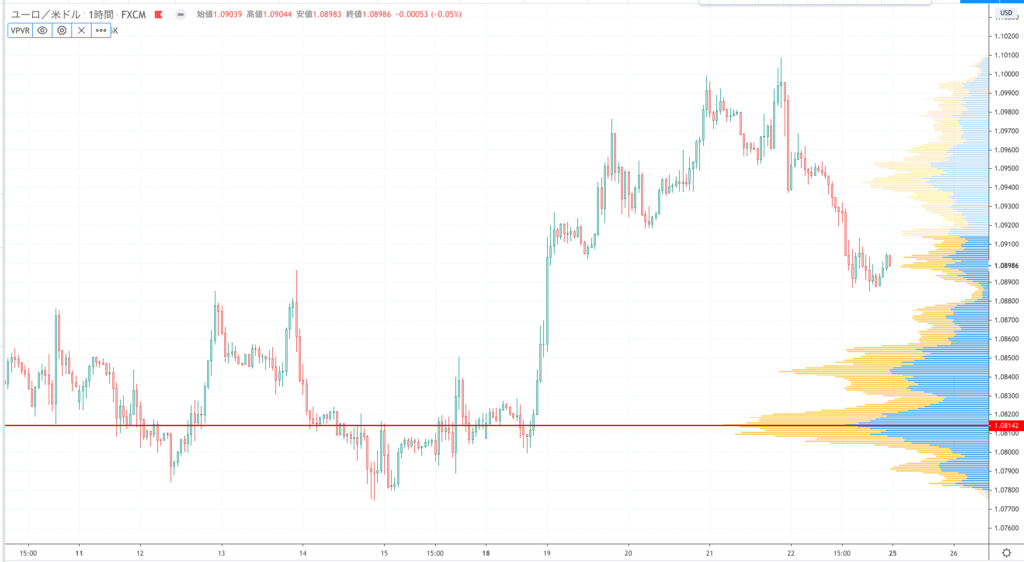
だいぶ細かくなりますよね?
ある程度細かいほうが使いやすいと思うので、
ぜひ試してみてください。
VPVR(可視範囲出来高)はTradingViewの有料プランでぜひ
以上、VPVR(可視範囲出来高)について紹介しました。
TradingView(トレーディングビュー)の無料プランでは利用できない特別感もあるインジケーターですが、
ぜひ興味がある方やすでに有料プランをお使いの方は試してみてください。
TradingView(トレーディングビュー)についてはこちらの記事で紹介しています。

TradingView(トレーディングビュー)の有料プランと無料プランの違いはこちらの記事で解説しています。

TradingView(トレーディングビュー)の使い方全般についてはこちらの記事で解説しています。
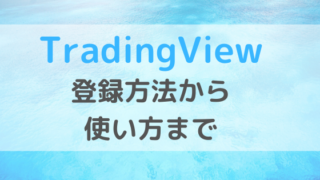
ぜひまだ使ったことがない方はお試しあれ





